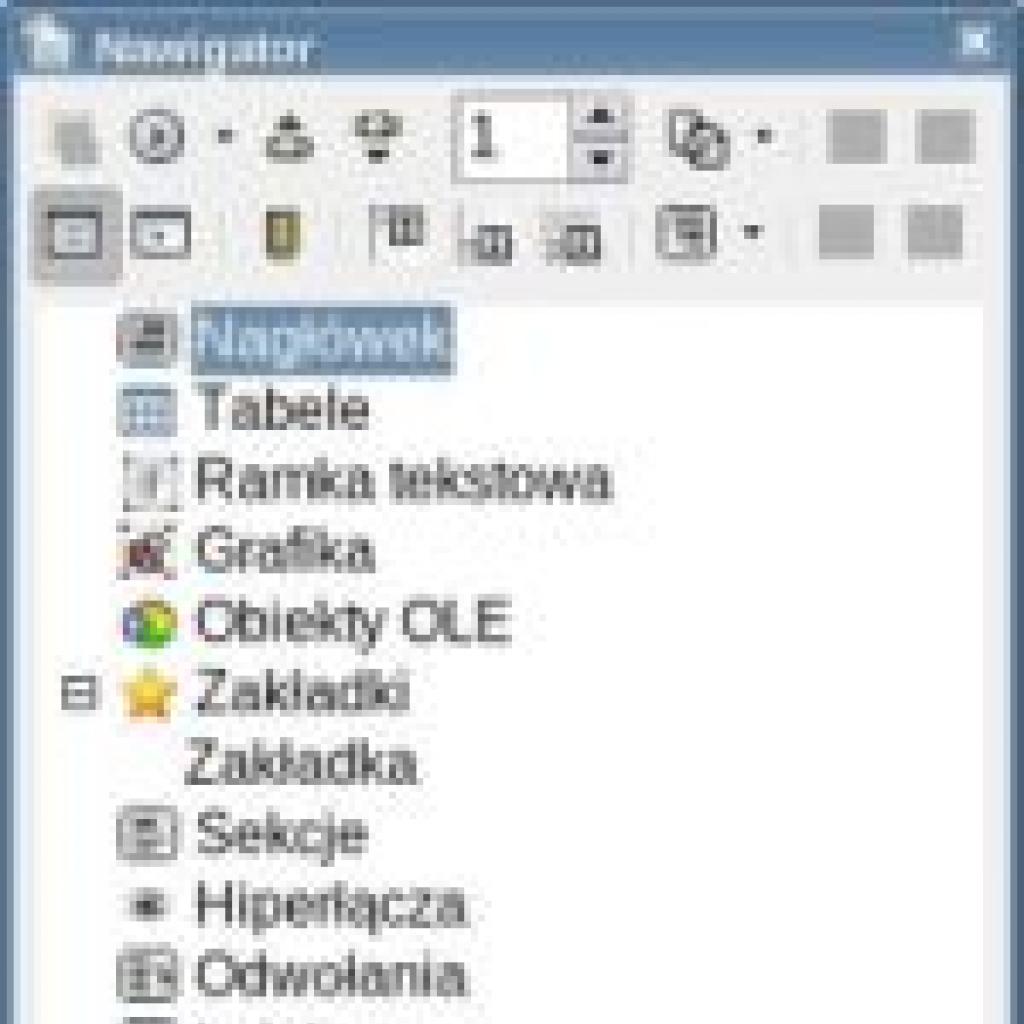Zarządzanie dokumentem za pomocą Nawigatora
W przypadku dłuższego tekstu konieczne jest dokonanie jasnego podziału na różne części redakcyjne, istotne elementy tekstu. Za szybkie przemieszczanie się pomiędzy nimi odpowiada narzędzie Nawigator, które znacząco ułatwi pracę z dłuższymi i skomplikowanymi tekstami. Okno dialogowe dla Nawigatora możemy domyślnie włączyć za pomocą klawisza F5 bądź klikając Edycja/Nawigator.
- Tabele,
- Obiekty Ole,
- Hiperłącza,
- Notatki,
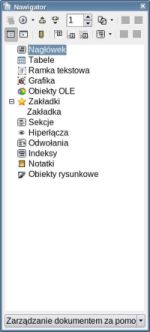
Rys. Okno Nawigatora
Nie wszystkie z tych elementów wystąpią w każdym napisanym przez Ciebie tekście. Wśród nich są jednak te, które są wręcz fundamentalne dla właściwego formatowania dokumentu. Na przykład Nagłówki. Możesz je stworzyć za pomocą stylów tekstu (Stylista - F11). Bardzo ważna jest ich hierarchia, ponieważ Nawigator ją w pełni odzwierciedla. W ramach jednostki wyższego rzędu może znajdować się wiele niższego.
Każdy obiekt typu tabela, grafika czy pole tekstowe ma swój numer i opis. Każde z nich jest również zindeksowane, dzięki czemu nie musisz przeszukiwać całego dokumentu w poszukiwaniu jednego konkretnego obrazka.
Nawigator to również dostęp do wielu innych narzędzi. W dowolnym miejscu możesz wstawić zakładkę, dzięki której przeskoczysz do wybranego fragmentu. Podobną funkcję spełniają sekcje, z tą różnicą, że są o wiele bardziej zaawansowanym narzędziem (wpisywanie tekstu, ukrywanie go). Za pomocą odwołania możesz stworzyć interaktywne przejścia pomiędzy różnymi częściami.
W ramach Nawigatora możesz również bezpośrednio dokonywać różnych zmian w poszczególnych elementach dokumentu. Bez problemu usuniesz każdy z nich, np. zakładkę, czy skorzystasz z opcji edytuj.
Za pomocą Nawigatora możesz również przełączać się po prostu pomiędzy stronami. Wystarczy, że w jego oknie klikniesz następną bądź poprzednią strona.
Przemysław Żarnecki